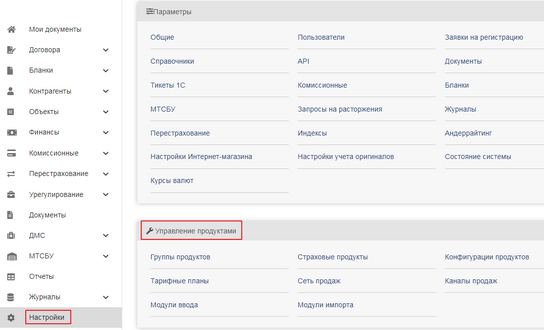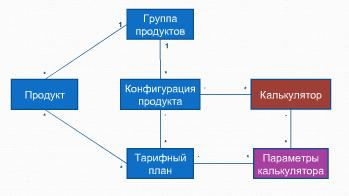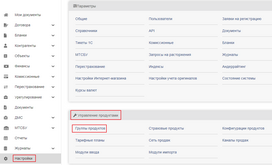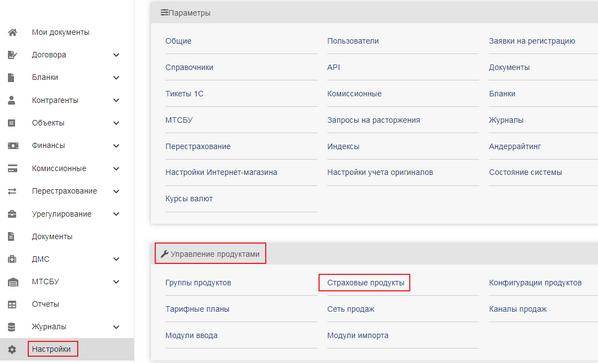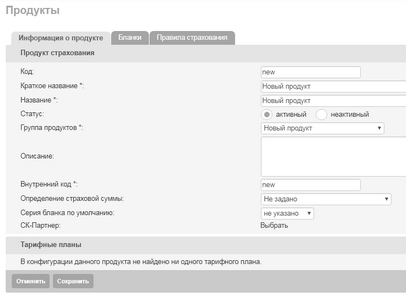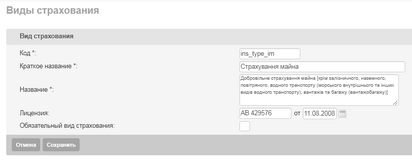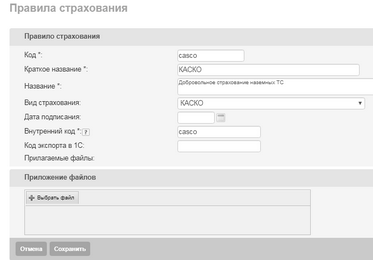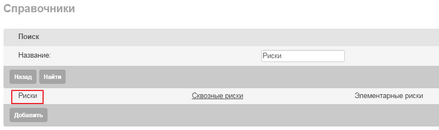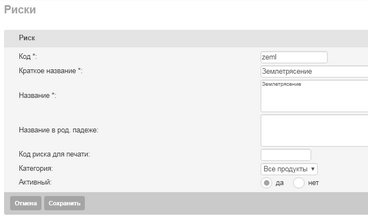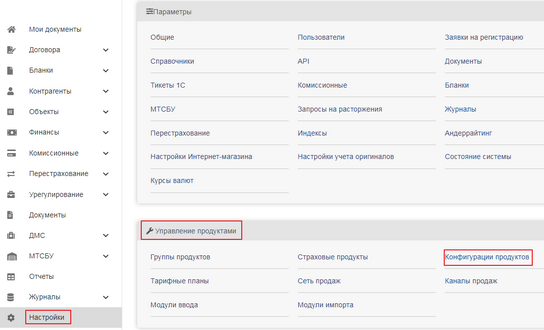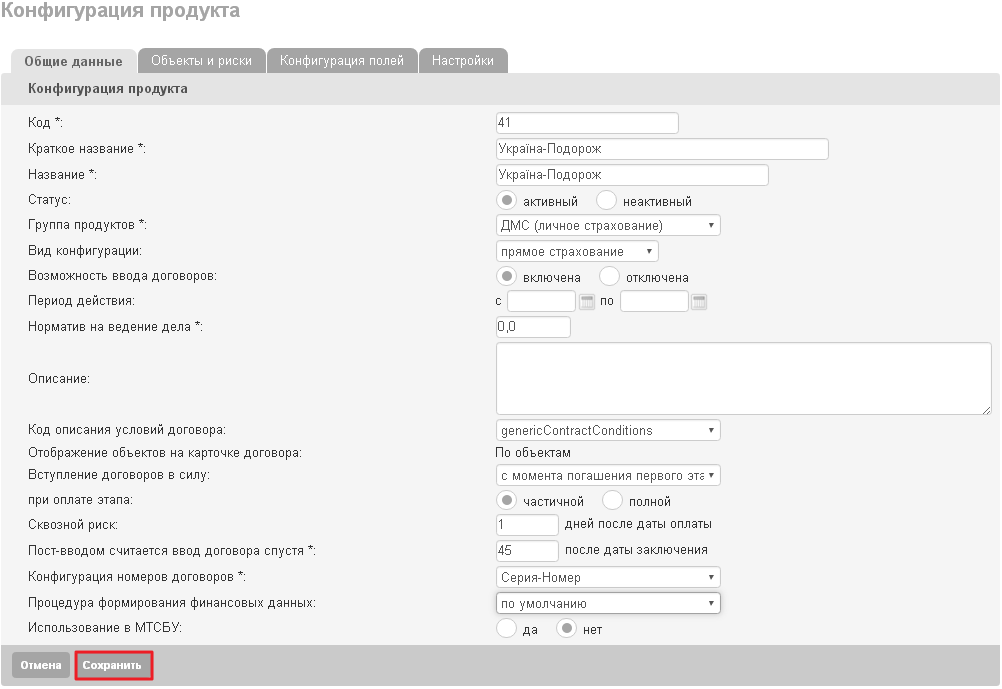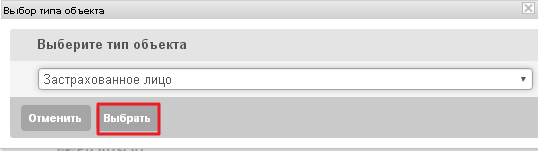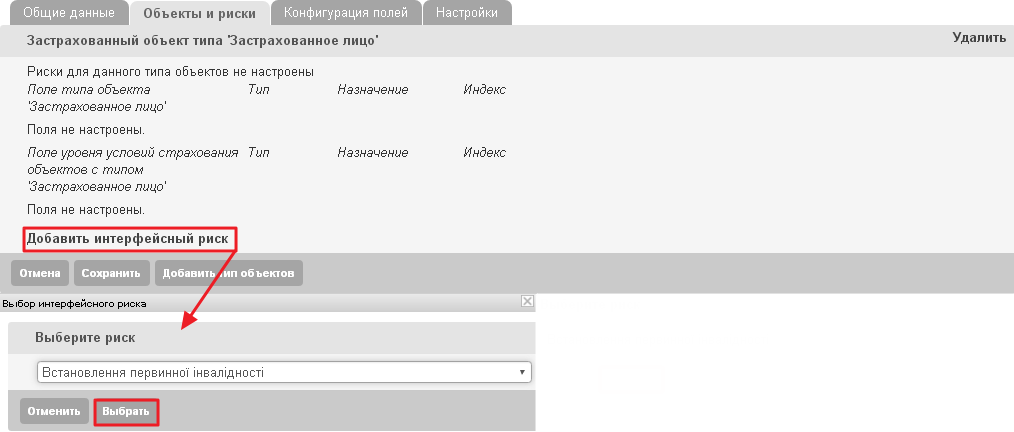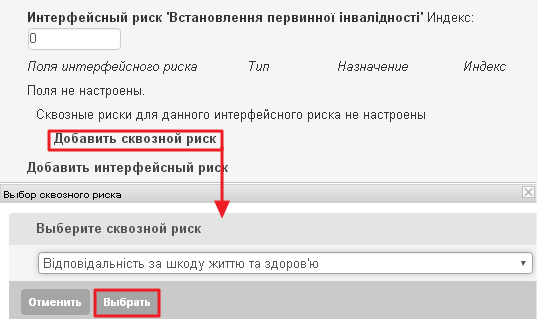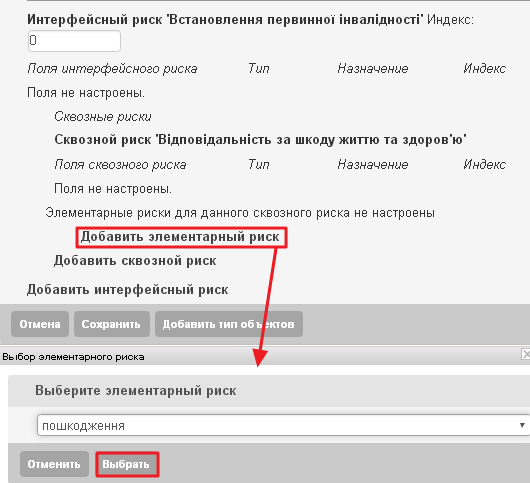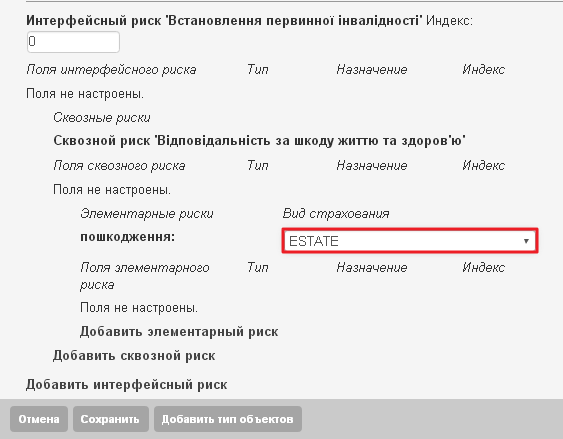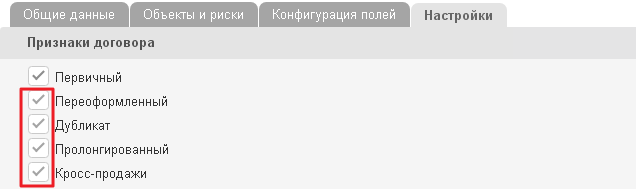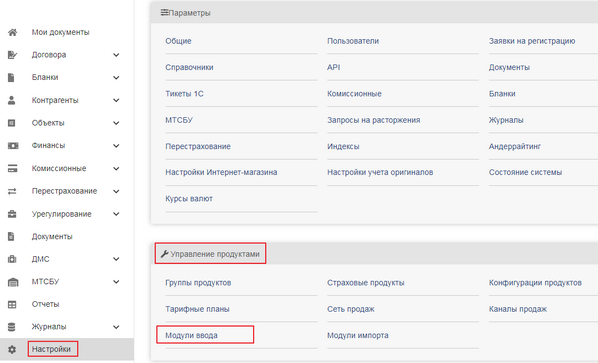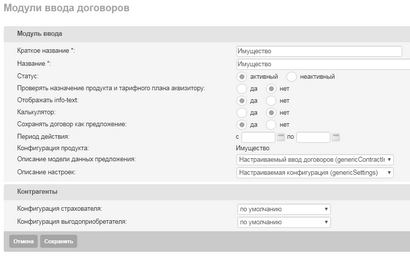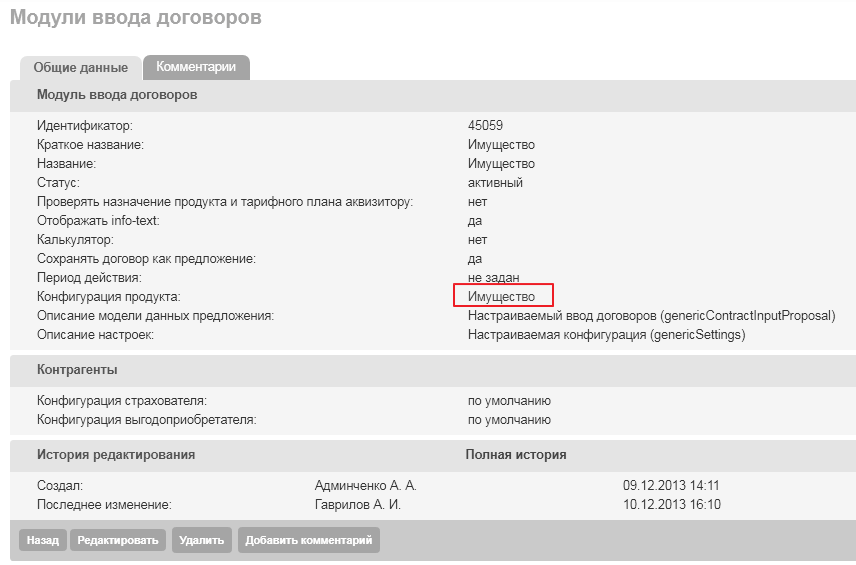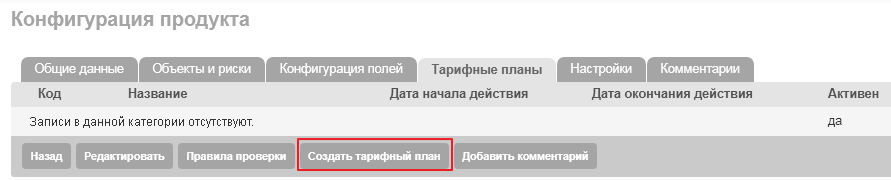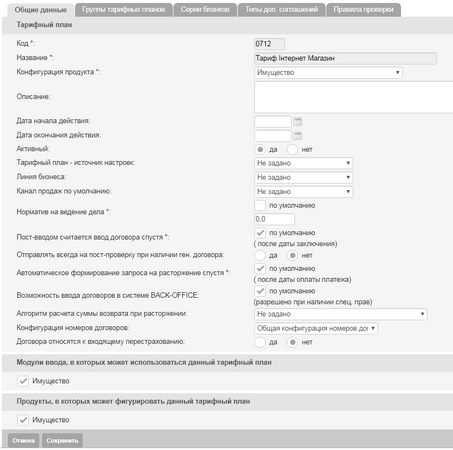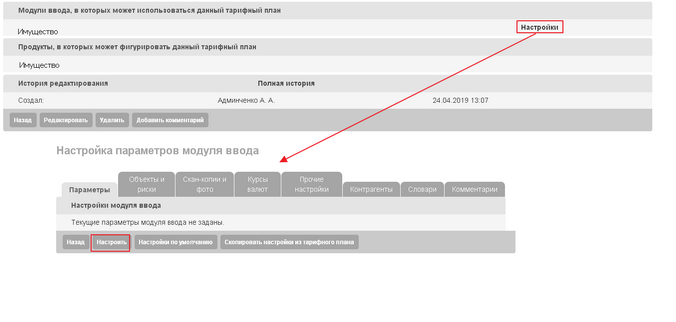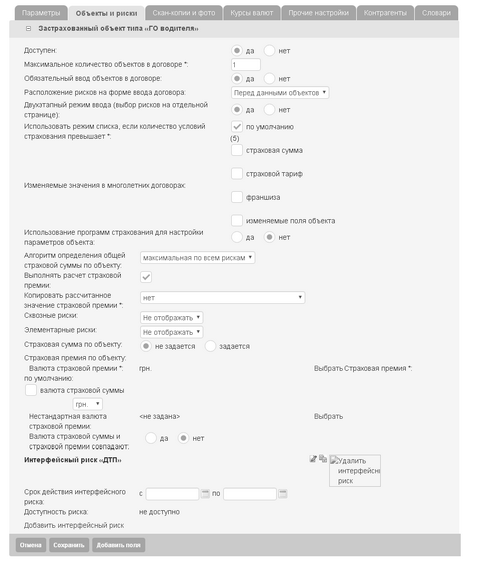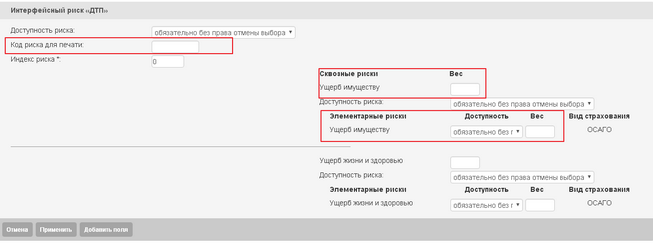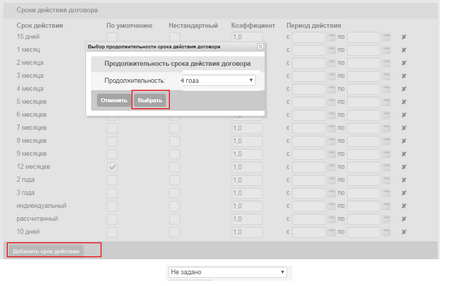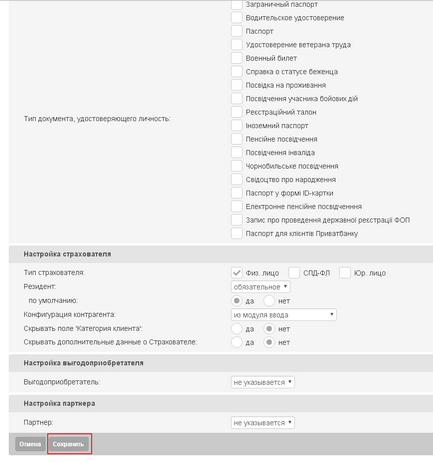Настройка продуктов
Модуль "Продукты" (переход в навигационном меню по ссылке "Настройки" — "Управление продуктами") системы BO предназначен для:
•создания и редактирования страховых продуктов
•объединения продуктов в группы
•создания и настройки конфигураций продуктов
•создания и настройки тарифных планов
•создания и настройки модулей ввода договоров
•настройки и выполнения процедуры импорта списка договоров в систему
Кроме того, в модуле "Продукты" реализован конструктор продуктов, который позволяет пользователям самостоятельно выполнять следующие действия:
•формировать справочник типов объектов по определенным продуктам
•определять поля данных объектов
•определять риски данных объектов
Описание работы с конструктором см. в разделе Конструктор продуктов
Продукт — страховой продукт, по которому заключаются договора с клиентами. Подробнее см. раздел Продукты
Группа продуктов — группа, объединяющая несколько продуктов, а также набор конфигураций данных продуктов. Подробнее см. раздел Группы продуктов
Конфигурации продуктов — комбинации определенных настроек продуктов в пределах одной группы продуктов, предназначенных для задания некоторых характеристик продуктов. Подробнее см. раздел Конфигурации продуктов
Тарифный план — совокупность настроек, влияющих на расчет страхового платежа и условия заключения договора по выбранному продукту. Подробнее см. раздел Тарифные планы
Модуль ввода — представляет собой интерфейс для ввода данных по договору в систему, который направлен на упрощение процесса заключения договора пользователем. Модуль ввода может работать в двух режимах — в режиме калькулятора (далее по тексту "Калькулятор"), либо в режиме обычного ввода (далее по тексту "Ввод договоров"). Подробнее о создании и настройке модулей ввода см. раздел Модули ввода договоров
Ввод договоров — представляет собой модуль, настроенный определенным образом (определены структуры полей договора и настроек тарифных планов), благодаря чему пользователь имеет возможность заключать договора в упрощенном режиме
Калькулятор — представляет собой также модуль ввода договоров, но в отличие от обычного ввода для него задается калькуляционный модуль, который определяет формулы и алгоритм выполнения расчетов при заключении договоров
Модуль импорта договоров — представляет собой интерфейс для выполнения загрузки списков договоров по различным продуктам в систему. Подробнее о настройке и выполнении импорта договоров см. раздел Модули импорта договоров
|
•CAGENT_ASSIGN_PRODUCT_TARIF — назначение контрагенту продуктов и тарифов •CAN_USE_AVAILABLE_CURRENCY — возможность вводить валютные договора, если это предусмотрено настройками ТП (наличие привилегии проверяется, если в настройках тарифного плана значение "Проверять полномочия пользователя при определении валютных параметров полей" = да) •CIM_CREATE — создание модулей ввода •CIM_DELETE — удаление модулей вода •CIM_EDIT — редактирование модулей ввода •CIM_USE_ALL — использование всех модулей ввода •CIM_USE_IMPORT — использование модулей импорта договоров •CIM_USE_OWN — использование модулей ввода, назначенных пользователю •CIM_VIEW — просмотр модулей ввода •CIM_VIEW_ALL — просмотр всех модулей ввода •CIS_TUNE — редактирование настроек модулей ввода договоров •CIS_VIEW — просмотр настроек модулей ввода договоров •CONTRACT_CREATE — ввод договоров страхования с помощью базового ввода договоров •CONTRACT_IMPORT_MODULE_CREATE — создание модулей импорта •CONTRACT_IMPORT_MODULE_DELETE — удаление модулей импорта •CONTRACT_IMPORT_MODULE_EDIT — редактирование модулей импорта •CONTRACT_IMPORT_MODULE_PROTOCOL_VIEW — просмотр протоколов импорта договоров •CONTRACT_IMPORT_MODULE_PROTOCOL_VIEW_ALL — просмотр всех протоколов импорта договоров •CONTRACT_IMPORT_MODULE_VIEW — просмотр модулей импорта •CONTRACT_IMPORT_MODULE_VIEW_ALL — просмотр всех модулей импорта •CONTRACT_IMPORT_RUN — возможность создания протоколов импорта договоров, фотографий, сопутствующих документов •CONTRACT_IMPORT_VIEW — просмотр протоколов импорта договоров, фотографий, сопутствующих документов •DIVISION_ASSIGN_PRODUCT_TARIF — назначение прав на продукты и тарифы на уровне подразделений •PRODUCT_CREATE — создание продуктов •PRODUCT_DELETE — удаление продуктов •PRODUCT_EDIT — редактирование продуктов •PRODUCT_GROUP_CREATE — создание групп продуктов •PRODUCT_GROUP_DELETE — удаление групп продуктов •PRODUCT_GROUP_EDIT — редактирование групп продуктов •PRODUCT_GROUP_VIEW — просмотр групп продуктов •PRODUCT_REPORT_VIEW — формирование отчетов "Продукты" •PRODUCT_VERSION_CREATE — создание конфигураций продуктов •PRODUCT_VERSION_DELETE — удаление конфигураций продуктов •PRODUCT_VERSION_EDIT — редактирование конфигураций продуктов •PRODUCT_VERSION_VIEW — просмотр конфигураций продуктов •PRODUCT_VIEW — просмотр продуктов •TARIF_PLAN_CREATE — создание тарифных планов •TARIF_PLAN_DELETE — удаление тарифных планов •TARIF_PLAN_EDIT — редактирование тарифных планов •TARIF_PLAN_VIEW — просмотр тарифных планов
|
При создании продукта указывается группа продуктов, к которой он относится. Для группы продуктов формируются конфигурации входящих в нее продуктов.
Также, при создании продукта для него определяется набор тарифных планов из перечня всех тарифных планов по всем конфигурациям той группы продуктов, к которой данный продукт относится.
При создании конфигурации продукта указывается группа продуктов, к продуктам которой данная конфигурация может быть применима. После создания конфигурации продукта, для нее создаются тарифные планы.
Также, при создании конфигурации продуктов, используется код описания условий договора, который определяет перечень применяемых программ страхования, правил страхования, рисков, а также описывает их поля.
При создании тарифного плана указывается конфигурация продукта, к которой данный тарифный план относится. Тогда, данный тарифный план будет доступен для выбора при создании продукта, относящегося к той группе продуктов, к которой привязана выбранная конфигурация.
Продукты и тарифные планы назначаются контрагентам и подразделениям. Подробнее о назначении см. раздел Назначение продуктов и тарифов
Схематичное представление алгоритма работы с модулем "Продукты" представлено на рисунке ниже.
|
| Инструкция по настройке продуктов |
Для настройки продукта необходимо настроить следующие элементы: 1.Группа продуктов 2.Продукт 3.Виды страхования 4.Правила страхования 5.Риски 6.Конфигурация продукта 7.Модуль ввода 8.Тарифный план
1.Группа продуктов
Группа продуктов настраивается в пункте меню:"Настройки" — "Управление продуктами" – “Группы продуктов”
Каждый продукт должен входить в какую-либо группу. Если имеется группа, в которую войдет продукт, то новую группу продуктов создавать не требуется. Если такой группы нет, ее необходимо создать, нажав кнопку “Добавить”. Внутренний код вводится латинскими символами.
2. Продукт
Продукт настраивается в пункте меню: "Настройки" — "Управление продуктами" – “Страховые продукты”
Нажатием на кнопку “Добавить” открывается окошко создания продукта.
Статус продукта может быть активный и неактивный. Активный – продукт будет использоваться, неактивный – данный продукт использоваться не будет. Внутренний код вводится латинскими символами.
В блоке “Тарифные планы” могут располагаться доступные продукту тарифные планы. Если необходимо назначить их продукту, то помечаем галочкой необходимый тарифный план. После окончания заполнения необходимых полей надо сохранить введенные данные, нажав на кнопку “Сохранить”.
3. Виды страхования
Просмотреть виды страхования можно в меню: "Настройки" — "Параметры" — "Справочники", справочник “Виды страхования”. По нажатию кнопки «Добавить» можно создать новый вид страхования
4. Правила страхования
Правила страхования доступны в меню: "Настройки" — "Параметры" — "Справочники", справочник “Правила страхования”.
По нажатию кнопки «Добавить» можно создать правило страхования
5. Риски
Риски выбираются в конфигурации продукта исходя из того, что указано в договоре. Существует три типа рисков – интерфейсные, элементарные и сквозные. Для каждого риска необходимо ввести все три типа. В интерфейсные риски входят сквозные, а в сквозные – элементарные.
Просмотреть интерфейсные риски можно в меню"Настройки" — "Параметры" — "Справочники", справочник “Риски”.
По Создать интерфейсный риск можно в этом же окне по нажатию кнопки «Добавить»
Аналогично создаются элементарные риски (справочник “Элементарные риски”) и сквозные риски (справочник “Сквозные риски”)
6. Конфигурация продукта
Конфигурация продукта (КП) настраивается в пункте меню:"Настройки" — "Управление продуктами" – “Конфигурации продуктов”
В данном окошке можно просмотреть существующие конфигурации продуктов. Для создания новой конфигурации нажимаем кнопку “Добавить” и заполняем поля.
Вкладка "Общие данные"
Статус выбирается "активный". В поле “группа продуктов” выбирается группа, которую создали на 1-м шаге или другая, которую выбрали. Если нужен ввод договоров в систему по этой конфигурации, то опцию "Возможность ввода договоров" оставляем в значении "включена". Поле “Код описания условия договора”: для конструктора - “genericContractCondotions”, для калькуляторов – конкретные ContractCondotions по названию калькулятора, например, для туристов “travelDomContractConditions”, для ОСАГО “osagoContractConditions”. “Норматив на ведение дела” прописан в документах страховой компании.
Вкладка “Объекты и риски”
После сохранения конфигурации переходим на вкладку “Объекты и риски”, нажимаем кнопку “Редактировать”, затем - ”Добавить тип объектов”.
Далее выбираем объект.
Добавляем интерфейсный риск.
Далее для выбранного интерфейсного риска добавляем сквозной риск:
Добавляем элементарный риск (риски) для выбранного сквозного:
В элементарных рисках в поле “Вид страхования” выбираем правило страхования, к которому относится данный риск:
Добавляем остальные необходимые риски.
Вкладка “Настройки”
По умолчанию отмечен только признак договора ”Первичный”. Если необходимо, чтоб в конфигурации были доступны и другие признаки договора, например ”Пролонгированный”, ”Переоформленный”, следует их отметить
7. Модуль ввода
Пункт меню:"Настройки" — "Управление продуктами" – “Модули ввода”
Можно использовать уже имеющийся модуль ввода или создать новый. Для создания модуля нажимаем кнопку “Добавить”. В поле “проверять назначение продукта и тарифного плана аквизитору” – да. Сохранять договор как предложение – да. Для продуктов на базе конструктора указываем: “Калькулятор“: нет. “Описание модели данных предложения“ и “Описание настроек“ выбираем из выпадающего списка вариант со словом “generic”.
8. Тарифный план После сохранения модуля ввода переходим по ссылке к конфигурации
На вкладке конфигурации “Тарифные планы“ нажимаем “Создать тарифный план”.
В поле “Код” необходимо ввести код, состоящий из 4 цифр. В поле “норматив на ведение дела” ставим галочку напротив “по умолчанию” или указываем другое значение. В блоке “Модули ввода, в которых может фигурировать данный тарифный план” выбираем созданный модуль ввода. В блоке “Продукты, в которых может фигурировать данный тарифный план” выбираем созданный продукт.
После сохранения в блоке “Модули ввода, в которых может фигурировать данный тарифный план” появится кнопка “Настройки”, нажимаем её. Затем нажимаем кнопку “Настроить”
|
Переходим на вкладку “Объекты и риски”. По умолчанию для застрахованного объекта в поле “Доступен“ установлено значение “нет“.
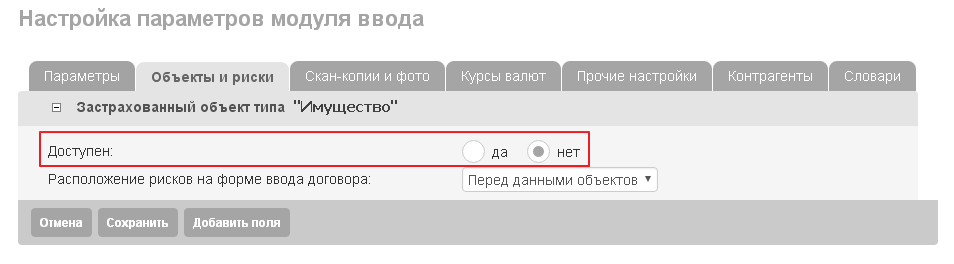
Устанавливаем “да“. Заполняем появившиеся поля.
Если в тарифном плане не предполагается отдельных страховых сумм по каждому риску, то в поле “Страховая сумма по объекту“ следует выбрать “задается“
Напротив риска нажимаем на изображение карандаша.
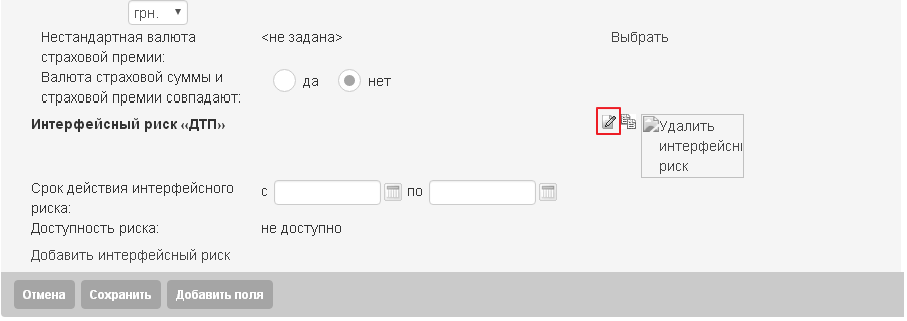
Устанавливаем доступность риска.
Индекс риска – влияет на то, каким по счету отображается риск.
Вес сквозного риска определяет соотношение, в котором будет разбиваться страховая премия по интерфейсному риску на сквозные риски. Например, если у одного сквозного риска вес 2, а у другого 3, то премия по интерфейсному риску будет разбиваться между ними в соотношении 2:3.
Вес элементарного риска показывает, сколько процентов от премии по сквозному риску приходится на элементарный риск. Сумма весов элементарных рисков в пределах одного сквозного риска должна составлять 100 (если в сквозном риске только 1 элементарный риск, то его вес всегда будет 100).
Нажимаем кнопку “Применить“, затем “Сохранить“.
Вкладка параметры
Есть возможность задать доступность, обязательность и значения по умолчанию для некоторых полей.
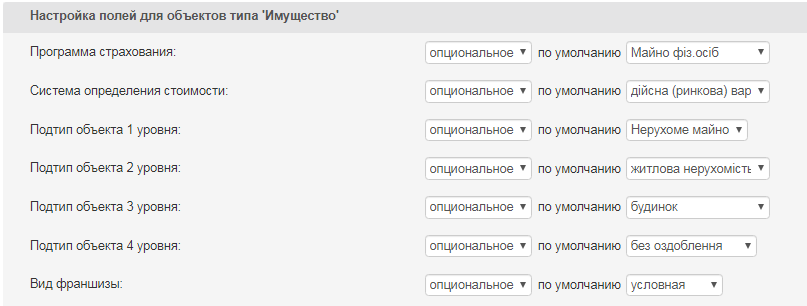
Вкладка “Прочие настройки”
Галочками отмечаются условия оплаты, прописанные в договоре
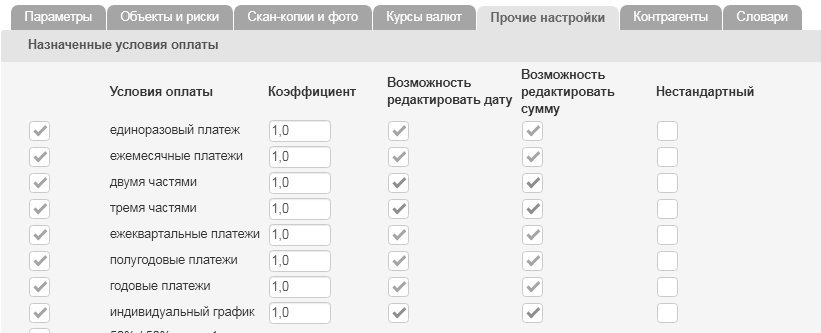
Сроки действия договора – добавить срок действия
Метод регистрации страхового тарифа – годовое значение
![]()
Вкладка “Контрагенты”
(Смотрим поля выгодопробретателя, страхователя в договоре)